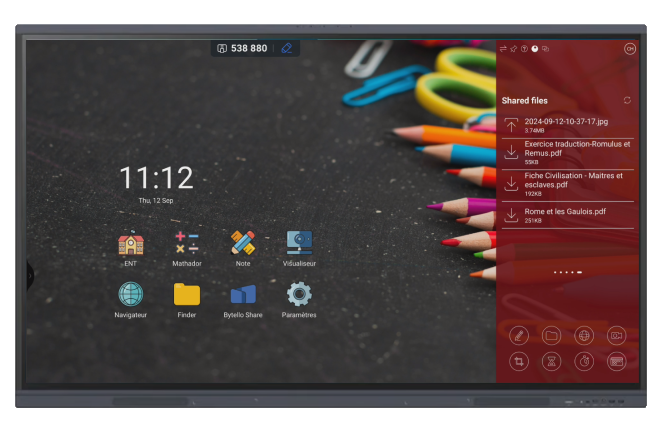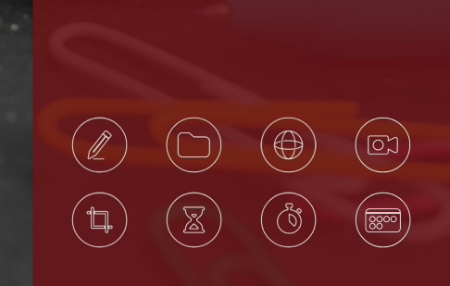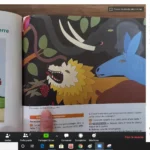C’est la grande nouveauté Speechi de cette rentrée 2024 : Class Connect, un nouvel univers applicatif sur les ENI Speechi conçu pour simplifier la vie des enseignants, enrichir l’expérience d’apprentissage des élèves et gérer les ENI Speechi de toute une école de façon centralisée. On vous explique ce que Class Connect change concrètement pour vous et ce que vous pouvez en attendre. En savoir plus.
Sommaire
- • Class Connect, concrètement c’est quoi ?
- • Pourquoi activer Class Connect sur les ENI Speechi de son école ?
- • Les 4 raisons d’aimer Class Connect pour un professeur
- #1 Personnaliser son espace de travail sur l’ENI de sa classe
- #2 Préparer sa journée de cours sur l’ENI Speechi
- #3 Lancer des activités interactives sur des tablettes
- #4 Faire des cours à distance
Class Connect, concrètement c’est quoi ? (↑)
Class Connect est un écosystème de 3 éléments : une Swift Bar sur l’ENI, une application Speechi Connect, ainsi qu’une plateforme admin pour le gestionnaire informatique de l’école. À eux trois, ces outils assurent à l’équipe pédagogique et au gestionnaire informatique une expérience d’utilisation des ENI inédite qui gagne en qualité, en efficacité, en simplicité, mais aussi en personnalisation.
Une Swift Bar sur l’ENI Speechi
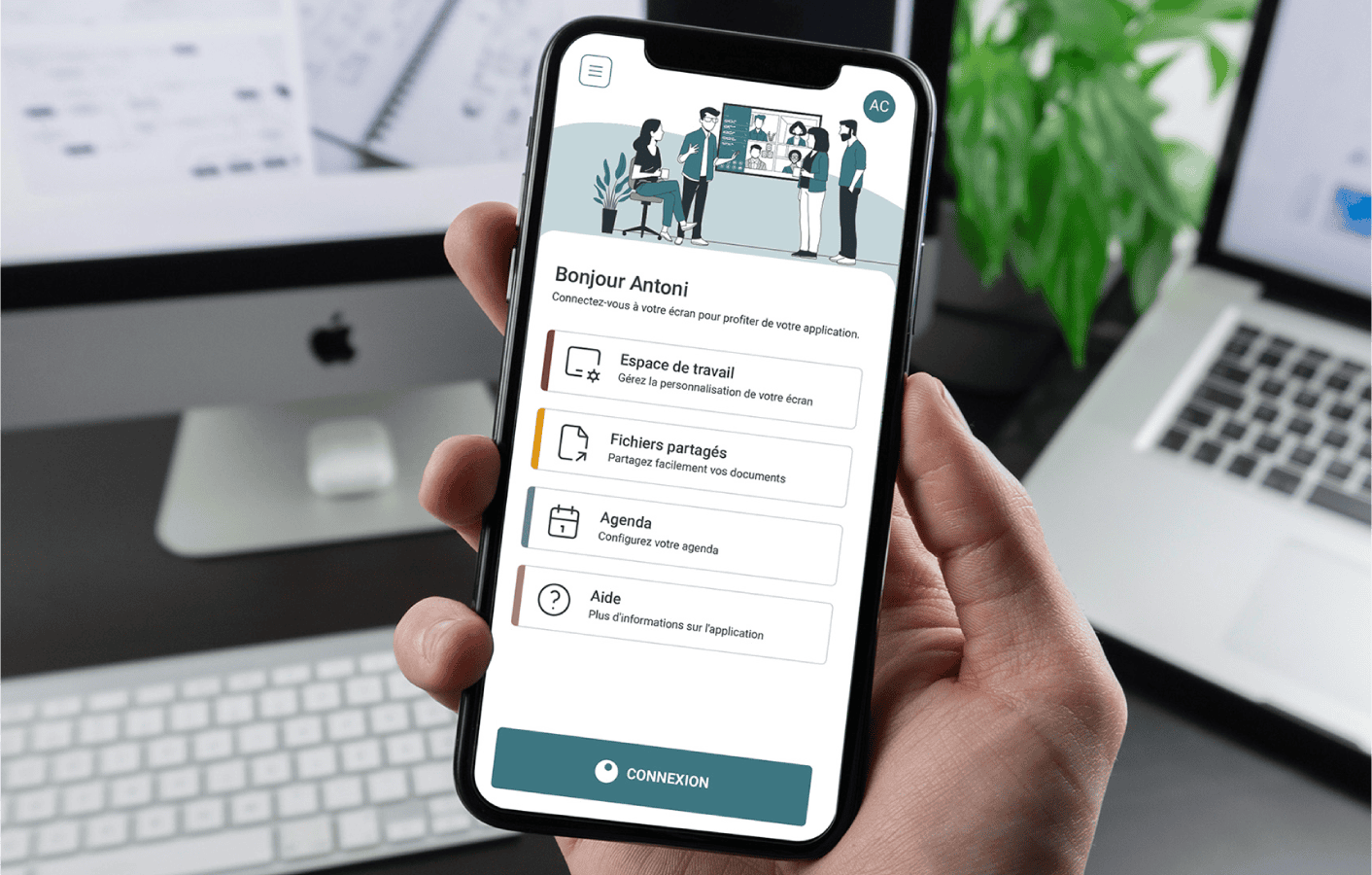
Une app Speechi Connect
Le professeur peut désormais personnaliser son espace de travail sur l’ENI Speechi de ses classes depuis son smartphone ou son PC.
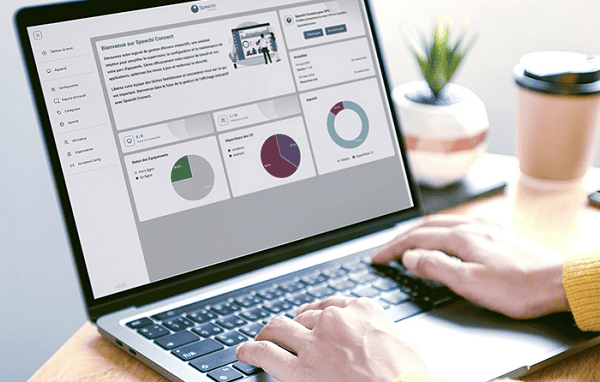
Une plateforme admin
Le gestionnaire informatique de l’établissement scolaire pourra administrer l’ensemble des ENI Speechi de son école.
Pourquoi l’activer sur les ENI de son école ? (↑)
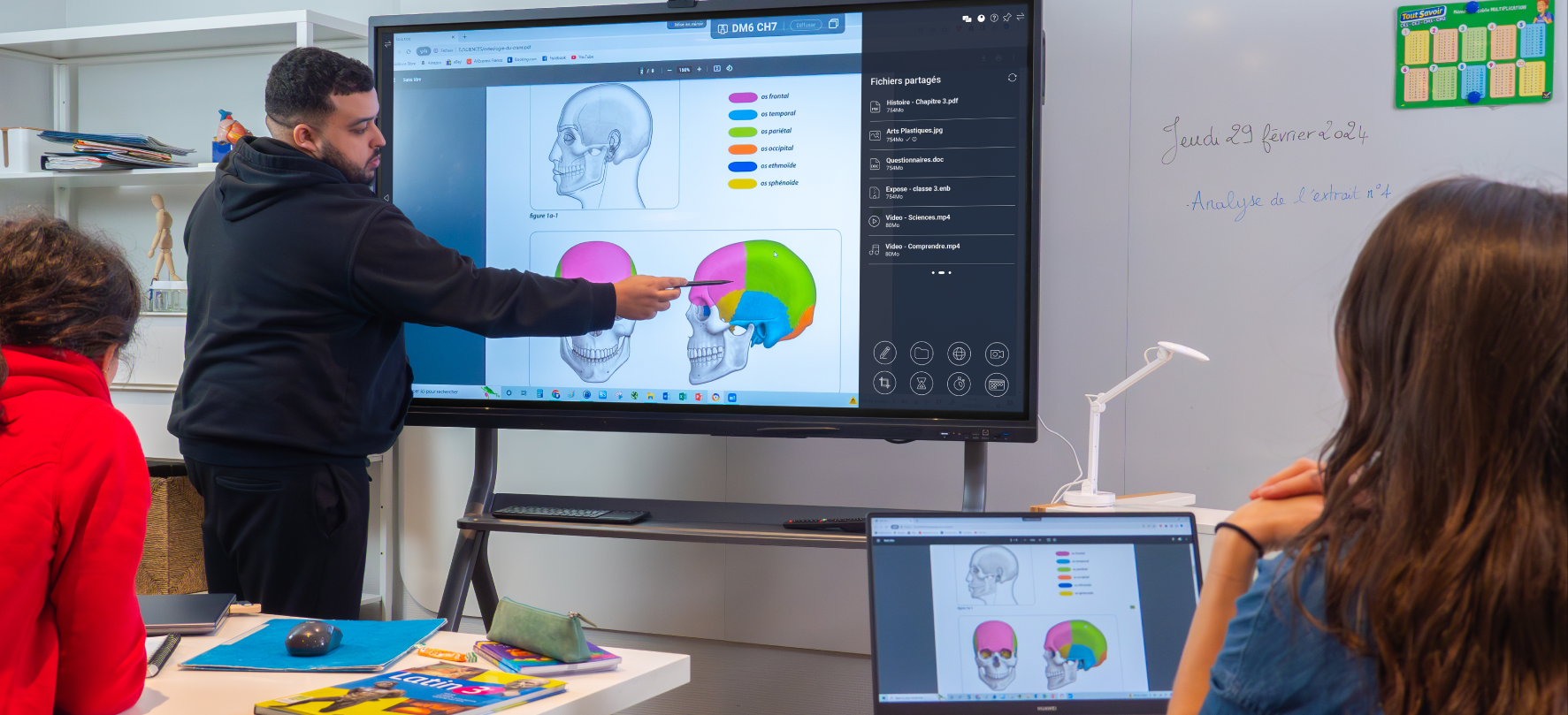
#1 Pour gérer son parc d’ENI de façon centralisée
Quand on équipe toutes ses salles de classe d’un écran numérique interactif, il faut être en capacité de gérer ce matériel informatique au jour le jour. Avec la plateforme admin de Class Connect, on vous fournit une solution clé en main pour une configuration et une maintenance centralisées et à distance de tous vos ENI Speechi. L’équipe pédagogique est ainsi assurée d’être déchargée de cette tâche qui sera sous le contrôle exclusif de l’administrateur.
#2 Pour sécuriser l’utilisation des ENI dans son école
C’est l’administrateur qui pose les règles et limites d’utilisation des ENI pour les invités et professeurs qui y connectent leur espace personnnalisé. Vous préservez ainsi le parc d’initiatives malvenues, comme l’installation d’applications non conformes, etc. À charge de l’administrateur de mettre à disposition de l’équipe enseignante sur leur espace Speechi Connect les applications pédagogiques et utilitaires qu’ils pourront sélectionner pour composer leur espace personnalisé.
Pour toutes les questions de sécurité plus techniques, consulter la brochure technique.
Activer Class Connect
Des mises à jour ont été lancées récemment sur tous les écrans Speechi compatibles avec ce développement majeur. Pour savoir s’il est disponible sur votre écran et en profiter, lire cet article.
2 raisons d’aimer Class Connect pour un professeur (↑)
#1 Personnaliser son espace de travail sur l’ENI de sa classe 🎨
Grâce à Class Connect, l’enseignant a désormais la possibilité de créer sur l’ENI Speechi un espace de travail qui lui ressemble, en phase avec ses habitudes de travail en classe.

Depuis son app Speechi Connect, le professeur pourra choisir son fond d’écran ainsi que les applications pédagogiques ou utilitaires à intégrer sur son espace de travail, parmi toutes celles mises à disposition par le gestionnaire informatique.
Le détail qui va plaire
Pas besoin d’avoir une salle de classe attitrée pour profiter d’un ENI personnalisé ! Le professeur pourra récupérer l’espace de travail qu’il a composé sur n’importe quel ENI de son école, en quelques secondes et à tout moment grâce au QR Code de connexion affichée dans la Swift Bar de l’ENI. Avant de quitter la salle de classe, il lui suffit de se déconnecter pour permettre au professeur suivant de récupérer à son tour son espace de travail sur l’ENI.
#2 Préparer sa journée de cours sur l’ENI Speechi 📂
Des images à afficher sur l’ENI, un PDF ou encore des vidéos ? Plutôt que de transférer ces documents numériques sur une clé USB, vous pouvez les charger sur votre espace Speechi Connect depuis votre PC. Une fois dans votre classe et l’ENI connecté à votre espace via le QR code, l’ensemble de vos ressources s’affichent dans le volet Fichiers partagés de la Swift Bar. Pratique !
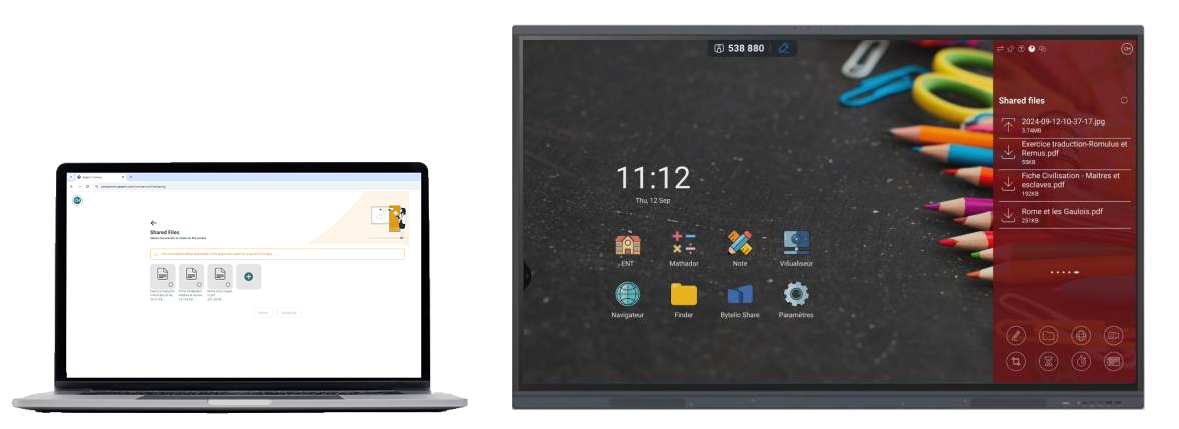
Le petit plus pour bien finir sa journée de cours
Tous les documents enregistrés sur l’ENI s’enregistrent dans votre espace ! Vos documents Note, vos captures écrans annotées, etc. sont automatiquement basculés dans votre espace Speechi Connect. Libre à vous ensuite de les récupérer et de les transférer sur votre PC, une fois votre journée de cours finie.
Très bientôt dans le blog…
… des tutoriels sur Connect pour vous aider à vous familiariser avec cette nouvelle expérience d’utilisation de l’écran interactif Speechi, mais aussi pour vous rassurer sur sa simplicité.
Si vous avez des questions sur le déploiement de Class Connect sur votre parc d’écrans Speechi, n’hésitez pas à nous contacter, nous nous tenons à votre entière disposition pour vous accompagner dans cette démarche.
Nos articles sur Speechi Connect
- Notre nouvelle offre Speechi Connect
- Speechi Connect & son store d’applications
- Enseigner les maths avec les applis éducatives du store de Speechi Connect
- Enseigner le français avec les applis éducatives de Speechi Connect
- Speechi Connect sur les écrans interactifs de mon entreprise, quel intérêt ?
- Tuto n°1 : Je personnalise mon écran interactif Speechi avec Connect
- Tuto n°2 : Je partage mes fichiers sur l’écran interactif Speechi
- Tuto n°3 : Présentation de la Swift Bar, l’atout de l’interface Speechi Connect
- Tuto n°4 : Je lance une visioconférence sur Speechi Connect
- Une journée de cours avec Class Connect
- Talk, Stream, Vault : Les 3 nouveautés de Connect
- Une journée de travail avec Speechi Connect
- Nouveautés Speechi Connect : une expérience interactive encore plus personnalisée
Publié le 19 septembre 2024.